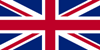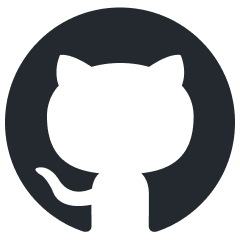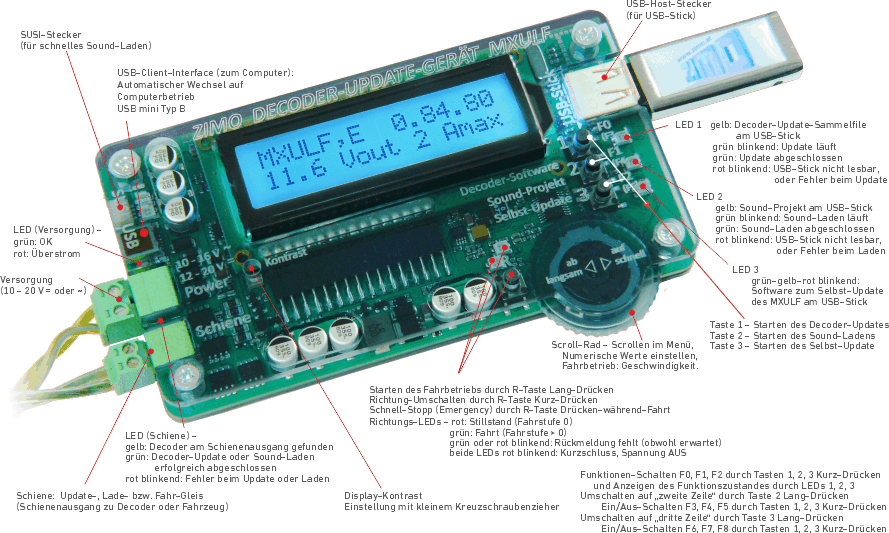Decoder-Update-Gerät MXULF

MXULF im Decoder-Update-Betrieb
MXULF - Das Gerät
Das ZIMO MXULF (MX Update Laden Fahren) ist mehr als nur ein einfaches Decoder-Update-Gerät. Wie ein kleines Digitalsystem kann es folgende Aufgaben erfüllen:
-
Laden neuer Software-Versionen (Software-Update) vom USB-Stick in ZIMO Decoder aller Art (Sound-, Nicht-Sound-, Funktions- und Zubehör-Decoder);
das Fahrzeug befindet sich mit Decoder dabei am "Update-Gleis".
- Synchron-Update für in der Anlage verbaute ZIMO Zubehör-Decoder der Generation MX820, MX821
- Laden von Sound-Projekten vom USB-Stick in ZIMO Sound-Decoder, Fahrzeug am "Update-Gleis"
- Schnelles Sound-Laden (ca. 2 - 3 min statt 20 - 30 min) über SUSI-Schnittstelle des Decoders
- Parelleles Sound-Laden mehrerer Decoder über SUSI-Schnittstellen
- Fahrbetrieb & Funktionen-Schalten für jeweils eine Adresse über
die Bedienungselemente des MXULF (Scroll-Rad, 4 Tasten, LEDs)
zum Testen des bearbeiteten Fahrzeugs
- Programmieren und Auslesen der CVs des angeschlossenen Decoders oder Fahrzeugs
- Einschreiben und Kontrollieren des Lade-Codes (CV #260, ...) für codierte Sound-Projekte
Alle genannten Aufgaben können auch vom Computer aus gesteuert werden; es wird dann kein USB-Stick verwendet, sondern alle Daten (Software-Update-Files, Sound-Projekte) werden über die USB-Schnittstelle (client) übertragen. Am Computer werden Programme wie ZSP (ZIMO), ZCS (Manhart), PfuSch (Sperrer), u.a. verwendet.
Die früher auch angebotene Ausführung des MXULF ohne Anzeige ist bis auf den fehlenden Bildschirm hardwaremäßig weitgehend identisch und kann, mit aktuellem Update, bis heute betrieben werden - insbesondere wenn über den Computer gesteuert. Das später entwickelte, aktuelle Modell mit Anzeige wurde daher lange als MXULFA geführt.
Heute ist der Name des Geräts allgemein wieder MXULF, so wie er auf Gehäuse, in der Software und im Gebrauch der meisten User stets blieb.
Das MXULF kann als preisgünstiges Werkstättensystem verwendet werden, in vielen Aspekten ist es sogar anwendbar auf Fremd-Decoder (natürlich nicht was Software-Update und Sound-Laden betrifft).
Bedienungs- und Anzeigeelemente des MXULF: 4 Tasten, 1 Scroll-Rad, und 8 zweifarbige LEDs
Außenanschlüsse: Schraubklemmen für Versorgung, Schiene (Update-Gleis), "SUSI"-Stecker, USB (client, zum Computer), USB (host)
Das MXULF und das daran angeschlossene Fahrzeug wird von einer beliebigen Spannungsquelle (Gleichstrom 12 - 20 V, Wechselstrom 10 - 16 V) versorgt. Daher ist kein Netzgerät im standardmäßigen Lieferumfang enthalten, aber bei Bedarf als Zubehör erhältlich.
MXULF im Decoder-Update- und Sound-Lade-Betrieb:
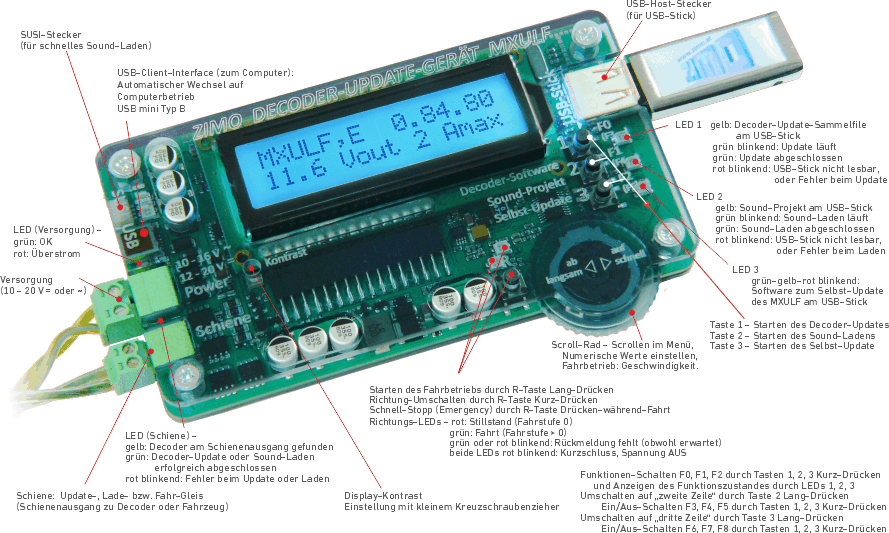
Software-Update und Sound-Laden mit MXULF
(für MX-Decoder und MS-, sowie MN-Decoder ab SW-Version 4.08, volle Beschreibung siehe MXULF-Betriebsanleitung)
WICHTIG: MXULF zuvor durch Selbst-Update auf neuesten Stand bringen:
- Neue MXULF-Software von ..UpdateMXULF als .zip-Files herunterladen, .zip-file entpacken, die beiden eigentlichen Update-Files MXULF.ulf und MXULF.bin (Namen könnten leicht unterschiedlich sein) in Hauptverzeichnis (Root) eines USB-Sticks speichern (ZIMO-Stick oder sonstiger Stick - die meisten funktionieren ...).
- Vorbereitung des MXULF:
Alle Anschlüsse abtrennen, “Power“ neu-anschließen (an mitgeliefertes Netzgerät oder Schienenausgang einer Digitalzentrale) ➜ LED „Power“ –grün.
- Einstecken des oben vorbereiteten USB-Sticks ➜ LED 3 blinkt rot-grün-gelb (wenn richtige Files, also .ulf und .bin, am USB-Stick gefunden wurden).
- Starten Selbst-Update mit Taste 3 (lang, ca. 3 sec).
- Warten auf Meldung „SELBST-UPDATE OK“ - es kann stattdessen auch „CRC OK“ erscheinen !
- Abziehen des USB-Sticks, Trennen von „Power“.
- Neu-Anschließen „Power“ ➜ MXULF betriebsbereit.
Mögliche Update- und Ladevorgänge
Es gibt sowohl für MX, als auch für MS- und MN-Decoder verschiedene Arten des Updates oder Sound-Ladens:
- Als Daten-Quelle für das MXULF kann ein USB-Stick oder ein Computer dienen.
- Das Laden vom MXULF in den Decoder kann dann über Schiene oder SUSI-Pins ablaufen
Die Methode "Schiene" gilt ebenso für Decoder, die in einer Testplatine (MSTAP, MXTAP) stecken,
welche an das MXULF über den Anschluss "Schiene" verbunden wird.
ACHTUNG: Das Updaten und Sound-Laden vom Computer über Schiene ist (Stand 10/2023) NUR mit MX-Decodern möglich!
Software-Update für Decoder mittels USB-Stick über die Schiene (Decoder eingebaut in Lok oder Testplatine)
- Neues Decoder-SW-Sammelfile -.zsu-File (wenn für MS-Decoder von ..MS-MN-Decoder-SW-Update) herunterladen und
in das Hauptverzeichnis
(Root) eines USB-Sticks speichern; vorzugsweise (einfacher) nur dieses eine .zsu-File am Stick *)
- „Power“ (Netzgerät oder ...) am MXULF anschließen ➜ LED „Power“ grün.
- Schiene anschließen (bzw. TAP an "Schiene" anschließen), Fahrzeug aufgleisen (einziges Fahrzeug auf Schiene) ➜ LED „Schiene“ gelb.
- Einstecken des vorbereiteten USB-Stick ➜ LED „1“ gelb (wenn Decoder-SW-Sammelfile gefunden),
Name des Decoder-SW-Sammelfiles am Display.
- Starten Decoder-Update mit Taste 1 ➜ Fortschrittsanzeige am Display.
- Warten auf Meldung „100 %“
- Fahrzeug abgleisen (bzw. Decoder vom TAP trennen), und, falls weitere Lade- oder Update-Vorgänge eingeleitet werden sollen:
- Quittieren mit Taste 1, danach
- falls Sound-Projekt am selben USB-Stick, also ➜ LED „2“ gelb, Starten Sound-Laden mit Taste 2 (wie unten), oder
- neues Fahrzeug aufgleisen (bzw. Decoder an TAP anstecken) für Update mit identischer SW-Version.
Sound-Laden mittels USB-Stick über die Schiene (Decoder auf Testplatine oder eingebaut in Lok)
- Gewünschtes Sound-Projekt -.zpp-File von ZIMO Sound-Database herunterladen und in das Hauptverzeichnis (Root) eines USB-Sticks speichern *)
- „Power“ (Netzgerät oder ...) am MXULF anschließen ➜ LED „Power“ grün.
- Schiene anschließen, Fahrzeug aufgleisen, bzw. Decoder auf MSTAP stecken oder Decoderkabel anklemmen ➜ LED „Schiene“ gelb.
- Einstecken des vorbereiteten USB-Stick ➜ LED „2“ gelb (wenn Sound-Projekt/zpp, gefunden), Name des Sound-Projekts am Display.
- Starten Sound-Laden mit Taste 2 ➜ Fortschrittsanzeige am Display.
- Warten auf Meldung „SOUND 100 %“
- Fahrzeug abgleisen bzw. Decoder vom TAP trennen, und, falls weitere Lade- oder Update-Vorgänge eingeleitet werden sollen:
- Quittieren mit Taste R , danach wieder betriebsbereit
*) Falls sich mehrere .zsu- und/oder .zpp-Files am Stick befinden, werden die jeweils beiden ersten Files angezeigt und weitere können durch scrollen sichtbar gemacht werden.
Das mit Pfeil markierte File steht dann zum Laden in den Decoder bereit (Drücken der T- bzw. R-Taste).
Sound-Laden mittels USB-Stick über die SUSI-Pins (Decoder außerhalb der Lok)
HINWEIS: SUSI-Laden ist die schnellere Alternative (ca. 10x), allerdings nur möglich, wenn der Decoder NICHT eingebaut ist. Es werden dafür die Steckerplätze (PluX, MTC, Next18,...) auf einer Test- und Anschluss-Platine MXTAP oder MSTAP verwendet. Bei bedrahteten Decodern (auch mit NEM-651 oder -652) ist das Sound-Laden über die SUSI-Pins zwar auch möglich, aber die SUSI-Anschlüsse (Lötpads vorhanden) müssen durch angelötete Drähte zugänglich gemacht werden (Garantieverlust!).
- Gewünschtes Sound-Projekt .... auf USB-Sticks speichern *)
- Anstecken des Decoders an passendes Interface (PluX, MTC, Next18,...) - sicherheitshalber bei ausgeschalteter Anschlussplatine (Ein/Aus-Schalter auf der Platine).
- „Power“ am MXULF anschließen ➜ LED „Power“ grün.
- Anschlussplatine (MXTAP oder MSTAP) mittels SUSI-Kabel (Anschlüsse "SUSI") an das MXULF anschließen.
- Taste R drücken (lang, ca. 3 sec)
➜ Öffnen des MXULF-Menüs am Display.
- Mit Scroll-RadEintragung "SUSI SOUND Load " auswählen.
- Taste R drücken (kurz) ➜ Starten des Sound-Ladens, Fortschrittsanzeige am Display
- Warten auf Meldung „SUSI 100 %“
- Quittieren mit Taste R, danach wieder betriebsbereit
*) Falls sich mehrere .zsu- und/oder .zpp-Files am Stick befinden, werden die jeweils beiden ersten Files angezeigt und weitere können durch scrollen sichtbar gemacht werden. Das mit Pfeil markierte File steht dann zum Laden in den Decoder bereit (Drücken der T- bzw. R-Taste).
Anwendung des MXULF vom Computer aus:
Die USB-Schnittstelle (client, links) des MXULF kann für zwei unterschiedliche Aufgaben eingesetzt werden:
Decoder-Software-Update und -Sound-Laden mit der Software ZSP.
Den Ablauf des Updates bzw des Sound-Ladens und die Funktionsweise des ZSP finden sie in der aktuellen ZSP-Anleitung beschrieben,
Software-Updates gibt es unter ZSP-ZIMO-Sound-Programmer.
VORSICHT: Update und Sound-Laden vom Computer über Schiene ist (Stand 10/2023) mit MS- und MN-Decodern NICHT möglich.
Konfigurieren (CV-Programmieren und -Auslesen), sowie Fahren - vom Computer aus
über das sogenannte „Binäre Protokoll“ und mit der Software ZCS. Informationen und Download-Link dazu finden Sie unter ZCS - ZIMO-CV-Setting.
Letztes Update: 28.03.2024